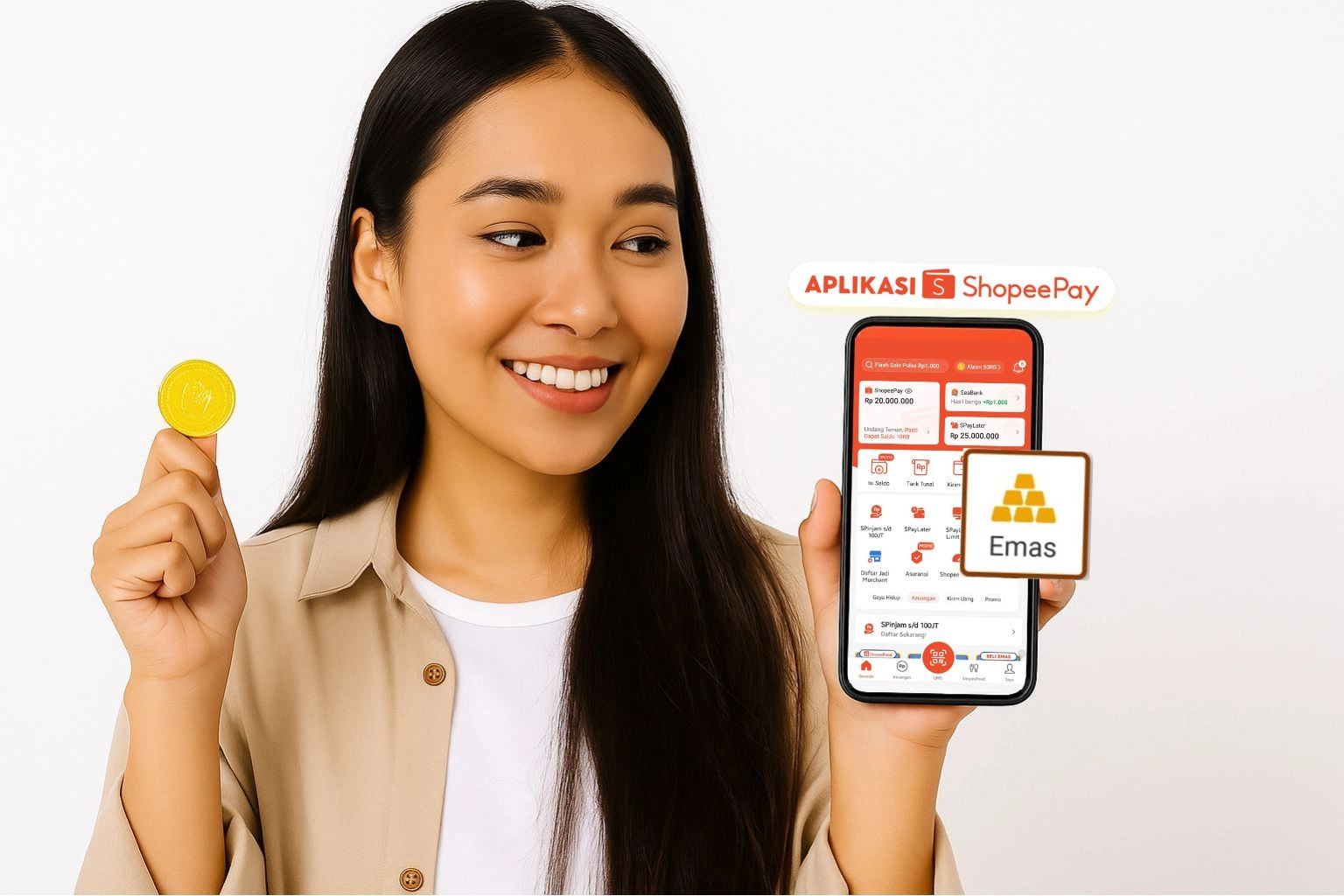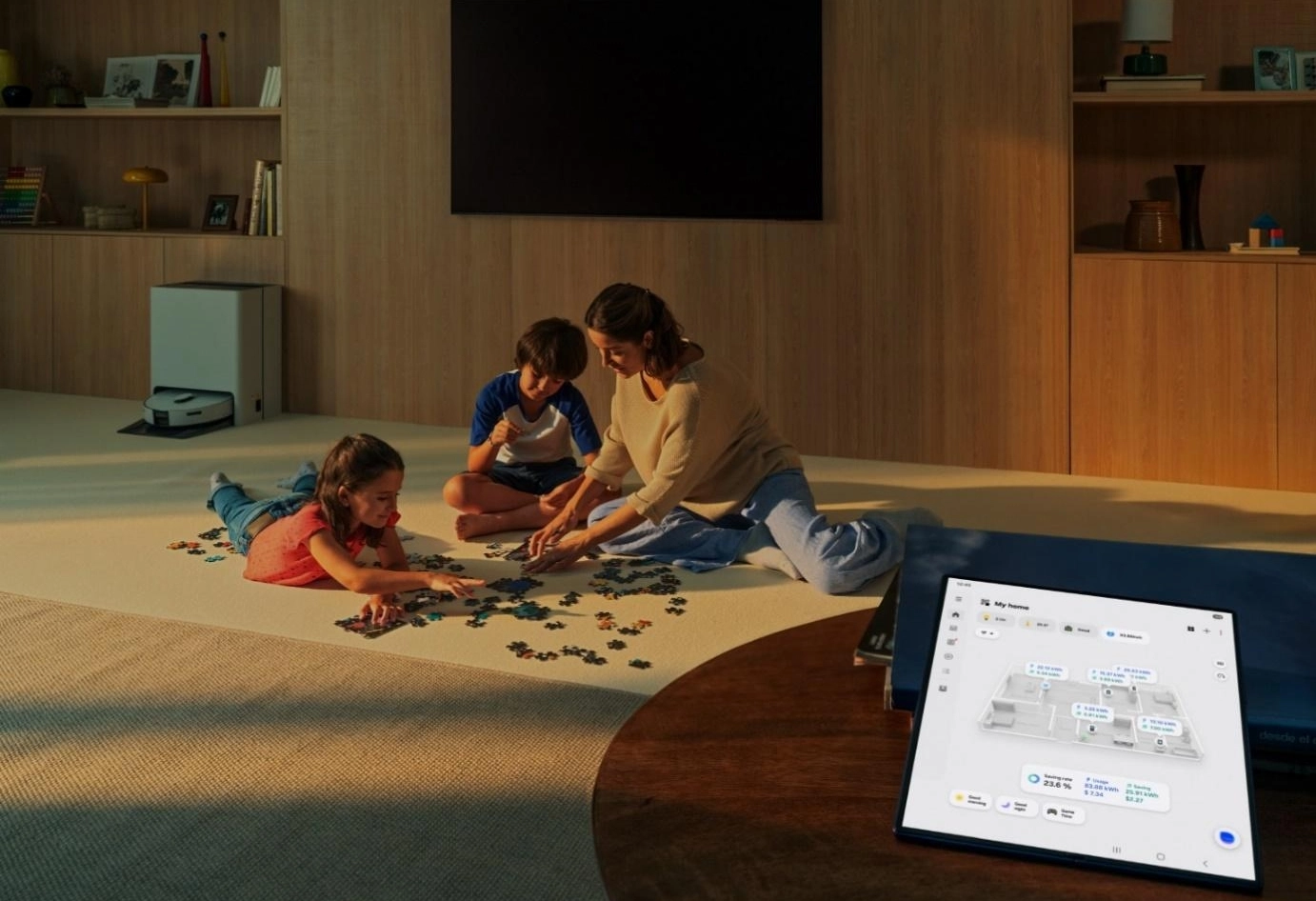3 Cara Bikin Konten Nightography di Galaxy S22 Series 5G

Trendtech, Jakarta – Dengan teknologi kamera pada smartphone yang sudah begitu berkembang, kita bisa mengabadikan momen di malam hari dengan kualitas yang begitu jernih. Nah, apa pun aktivitas yang kamu paling suka lakukan saat malam hari, kamu bisa mendapatkan konten malam hari paling epic dengan Galaxy S22 Series 5G berkat kemampuan Nightography yang inovatif.
“Nightography benar-benar memungkinkan setiap orang untuk menghasilkan konten yang lebih epic berkat kemampuan dari teknologi superior dalam Pro Grade Camera 108MP hingga kemampuan pemrosesan AI dalam gambar yang terdepan di industri dari Snapdragon 8 Gen 1. Ini membuat Galaxy S22 Ultra 5G menjadi ultimate smartphone bagi semua orang untuk menciptakan konten low light atau malam hari yang lebih maksimal,” ujar Verry Octavianus, Product Marketing Manager Samsung Mobile Experience, Samsung Electronics Indonesia.
Baca juga: Samsung Galaxy Tab S6 Lite 2022, Snapdragon 720G Harga Rp 6,2 jutaan
Simak bagaimana kamu bisa menggunakan fitur-fitur kamera canggih di Galaxy S22 Series 5G untuk mendapatkan konten di malam hari dengan hasil yang lebih epic:
1.Pakai Night Mode
Sistem kamera Galaxy S22 Series 5G yang telah dibekali Nightography memungkinkan lini smartphone flagship ini memiliki kemampuan untuk menangkap lebih banyak cahaya di kondisi redup untuk membuat foto jadi lebih cerah. Jadi, kamu bisa mendapat foto-foto low light yang lebih epic, baik itu foto portrait diri kamu, pemandangan sudut kota yang disinari cahaya lampu warna-warni, maupun foto di kafe favorit kamu saat kulineran malam hari. Foto low light yang bening dan siap di-post di media sosial tanpa edit pun bisa kamu dapatkan secara instan cukup dengan menggunakan Night Mode, di mana tiap foto yang kamu tangkap akan dioptimalkan secara otomatis oleh AI canggih dari prosesor Galaxy S22 Series 5G.
Berikut cara pakai Night Mode di Galaxy S22 Series 5G:
- Buka Camera
- Pilih More di deretan opsi pengambilan gambar
- Pilih Night
2.Pilih Pro Mode
Tiap lokasi yang dikunjungi saat malam hari bisa jadi punya pencahayaan yang berbeda-beda. KIta bisa menemukan tempat dengan cahaya soft atau terkesan lebih redup, tempat yang lebih terang benderang, maupun tempat dengan limpahan lampu warna-warni. Apa pun gaya pencahayaan dari lokasi yang kamu datangi, kamu tetap bisa mendapatkan foto yang lebih tajam dan detail dengan menggunakan pengaturan manual pada Pro Mode di Galaxy S22 Series 5G.
Dengan Pro Mode, kamu bisa mengatur ISO, white balance, hingga shutter speed secara leluasa untuk mendapatkan pengaturan yang paling sesuai dengan kondisi pencahayaan yang kamu temui. Optimalisasi ISO, white balance, hingga shutter speed ini pun didukung dengan bukaan lensa hingga f/1.4 untuk kemampuan menangkap cahaya yang maksimal, jadi kondisi low light dan kondisi cahaya yang variatif sama sekali bukan halangan untuk mendapatkan hasil foto yang epic. Menariknya lagi, kamu juga bisa pakai mode Pro Video yang memungkinkan kamu untuk mendapatkan video dengan hasil yang lebih profesional di kondisi cahaya yang redup sekalipun.
Berikut cara pakai Pro Mode di Galaxy S22 Series 5G:
- Buka Camera
- Pilih More di deretan opsi pengambilan gambar
- Pilih Pro
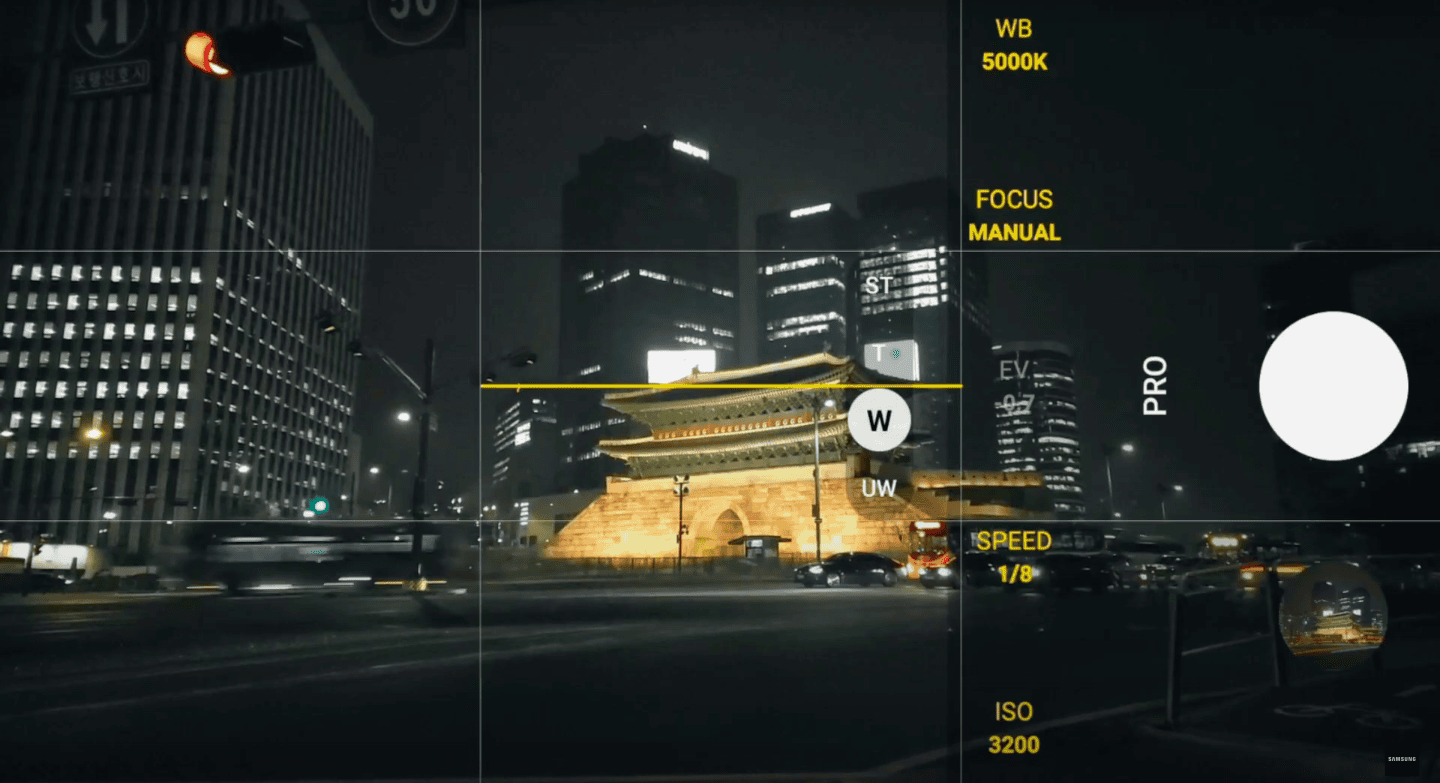 Pilih Pro Mode dan ubah pengaturan hasil konten layaknya professional
Pilih Pro Mode dan ubah pengaturan hasil konten layaknya professional
 Sumber: Dokumentasi Samsung
Sumber: Dokumentasi Samsung
Hasil fitur Pro menggunakan ISO 3200, Speed 1/8, Manual Focus, dan White Balance 5000K
2.Maksimalkan Expert RAW
Untuk kamu yang mau hasil foto malam hari yang lebih epic lagi, ada baiknya pakai format RAW yang menangkap lebih banyak informasi pada foto ketimbang format JPEG. Jadi, kamu bisa lebih leluasa edit foto untuk hasil yang lebih sesuai keinginan. Dalam hal ini, Galaxy S22 Series 5G memungkinkan kamu untuk menyimpan foto dalam format RAW hingga 16bit, jadi kamu bisa punya kontrol lebih dalam mengedit foto berkat lebih banyaknya data dari gambar yang dimiliki.
Berikut cara simpan foto pakai format RAW:
- Buka Camera
- Pilih Settings
- Pilih Picture Formats
- Aktifkan toggle pada opsi RAW Copies

Baca juga: Samsung Perkenalkan Image Sensor ISOCELL Terkecil di Industri
Galaxy S22 Series 5G juga memungkinkan kamu untuk lebih memaksimalkan foto format RAW dengan memberikan editing tools lengkap berkat akses ke aplikasi Expert RAW dan koleksi preset dari Adobe Lightroom. Untuk pakai kedua fitur ini, kamu bisa download aplikasi Expert RAW Galaxy Store dan Adobe Lightroom di Play Store. Lalu, buka aplikasi Expert RAW untuk menangkap foto dalam format RAW secara otomatis lalu. Untuk mengedit foto, kamu bisa pakai built-in editing tools yang tersedia maupun masuk ke Adobe Lightroom lewat shortcut di Expert RAW.